Зміст

Після розблокування завантажувача (бутлоадера) випущеного Xiaomi (під брендами Mi, Redmi, POCO) смартфона його власник отримує масу раніше недоступних можливостей в плані управління програмною частиною девайса. До таких переваг відносяться отримання привілеїв суперкористувача, установка кастомного рекавери, розгортання неофіційних прошивок і т. п., а головне-відновлення офіційної ОС через режим «FASTBOOT»
на втратив здатність нормально запускатися Android-пристрої.
Відповідальність за результати і наслідки виконуваних щодо мобільного пристрою операцій лежить виключно на його власника або здійснює втручання в роботу ОС Android особі! Всі рекомендації зі статті виконуються вами на свій розсуд, на власний страх і ризик!
Визначення поточного статусу завантажувача
Існує кілька способів визначення статусу блокування завантажувача на смартфоні Xiaomi, а далі розглянемо два найбільш поширених. Точність результатів обох варіантів дій загалом однакова.
Спосіб 1:» Налаштування " Android
Найпростіший метод з'ясувати, в якому статусі знаходиться завантажувач мобільного девайса Сяомі, полягає в перегляді значень деяких параметрів в одному з розділів»Налаштування" мобільної ОС. Використовуємо в першу чергу, так як практично все нижчеописане в будь-якому випадку доведеться виконувати, якщо прийнято рішення розблокувати бутлоадер.
- Активуємо відображення за замовчуванням прихованого переліку параметрів пристрою під назвою»для розробників"
в
" Налаштуваннях»
мобільної ОС. Про те, як це зробити, розказано в матеріалі за наступним посиланням:
Детальніше: активація режиму "для розробників" на смартфонах Xiaomi
- Відкриваємо став доступним розділ особливих налаштувань девайса
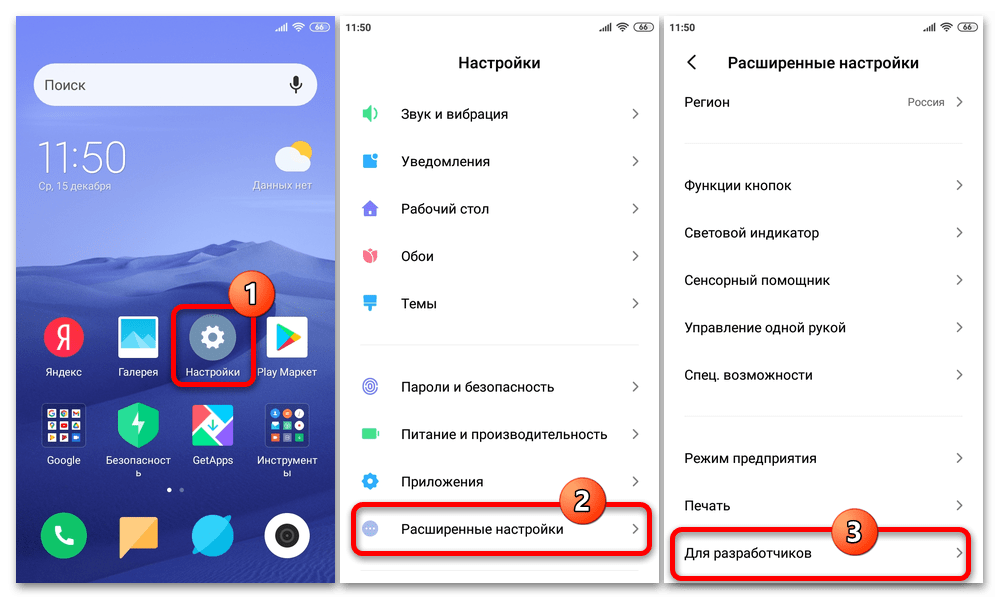
І розглядаємо два параметри:
- »розблокування OEM" & 8212; при разлоченном бутлоадере ця опція неактивна, під її назвою вказано
«завантажувач ОС вже розблоковано»
.
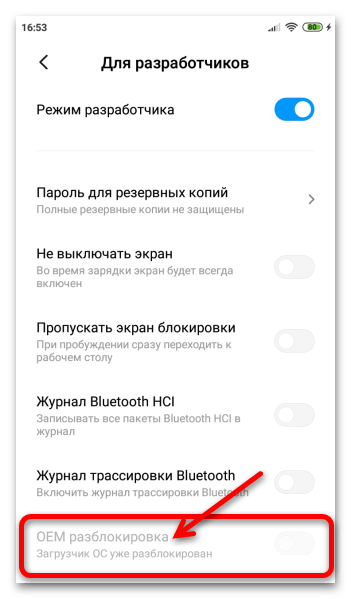
У разі якщо завантажувач девайса розблокування не піддавався, під найменуванням пункту спостерігаємо "дозволити розблокування завантажувача ОС" .
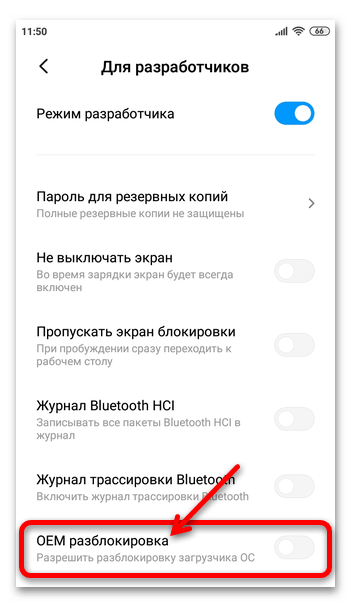
- Перегорнувши список, знаходимо функцію»Статус Mi Unlock"
, натискаємо на неї, потім на напис
»згоден"
під запитом доступу до даних пристрою.
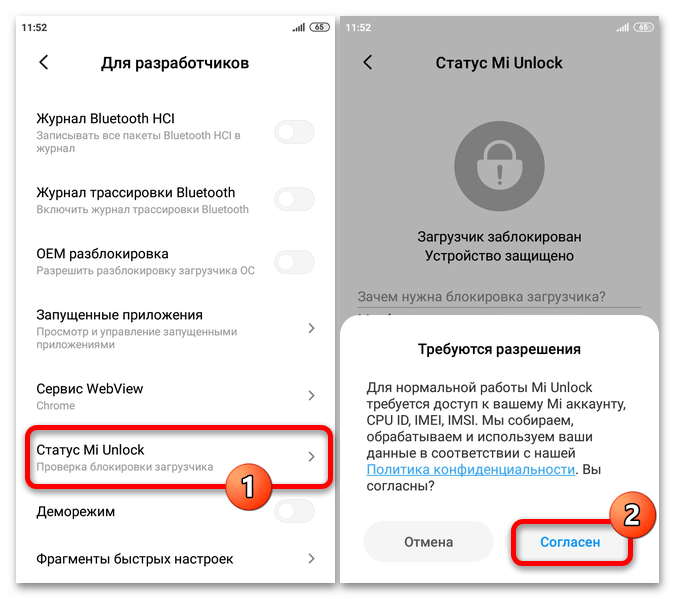
На екрані бачимо або повідомлення " завантажувач розблоковано» ,
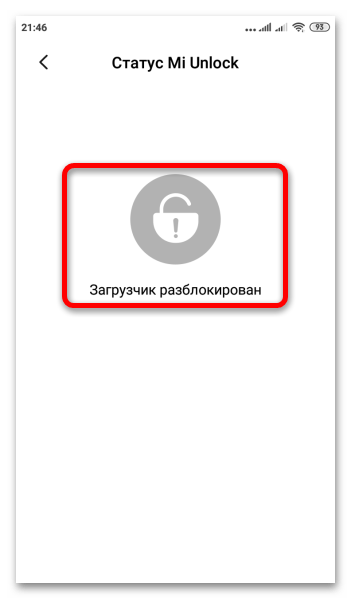
Або підтвердження зворотного:
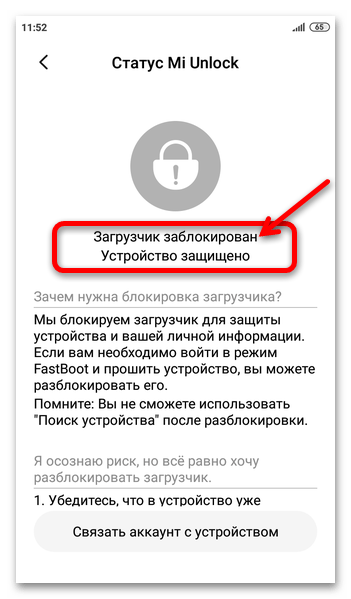
- »розблокування OEM" & 8212; при разлоченном бутлоадере ця опція неактивна, під її назвою вказано
«завантажувач ОС вже розблоковано»
.
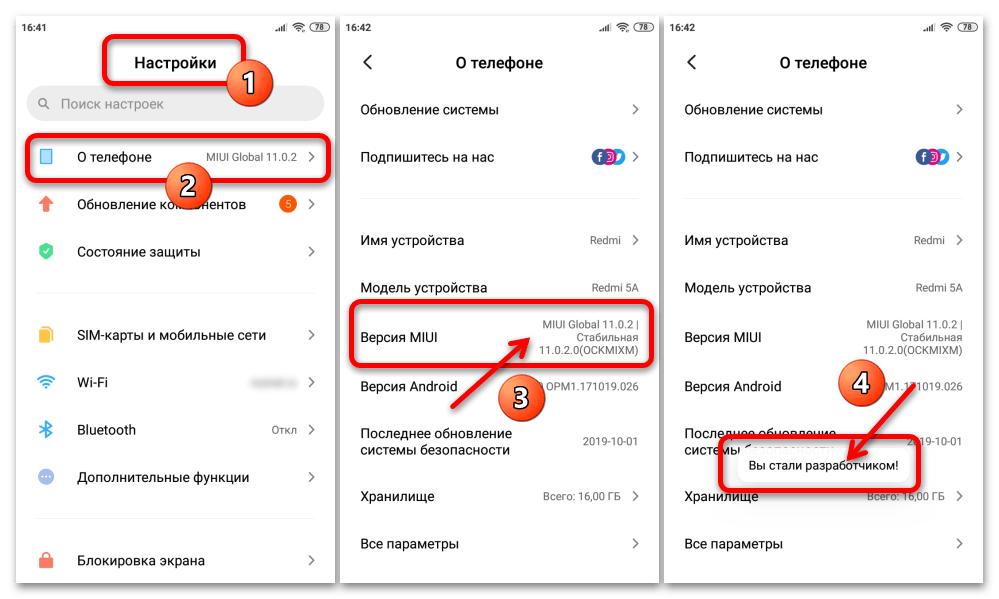
Спосіб 2: Fastboot
Наступний варіант дій по визначенню статусу бутлоадера більш складний, ніж попередній, але він більш універсальний і може застосовуватися в тому числі щодо пристроїв Xiaomi і суббрендів, які не запускаються в ОС Android (MIUI).
- З відкривається після переходу за посиланням вище сайту Android Developers
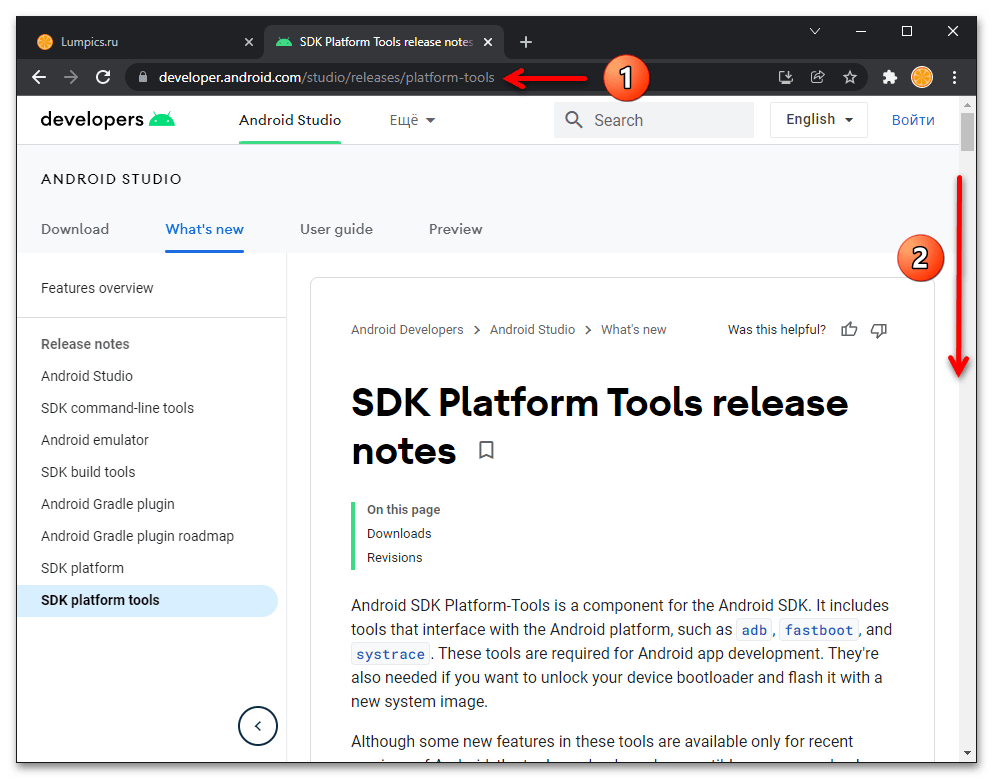
Завантажуємо архів SDK Platform Tools - в ньому міститься необхідна для наступних маніпуляцій консольна утиліта Fastboot .
- Розпаковуємо отриманий пакет
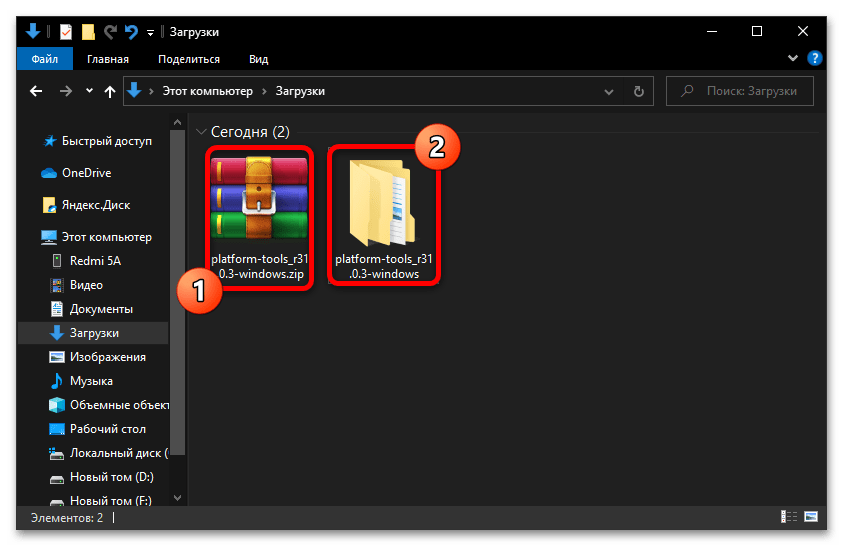
І копіюємо папку «platform-tools» з нього
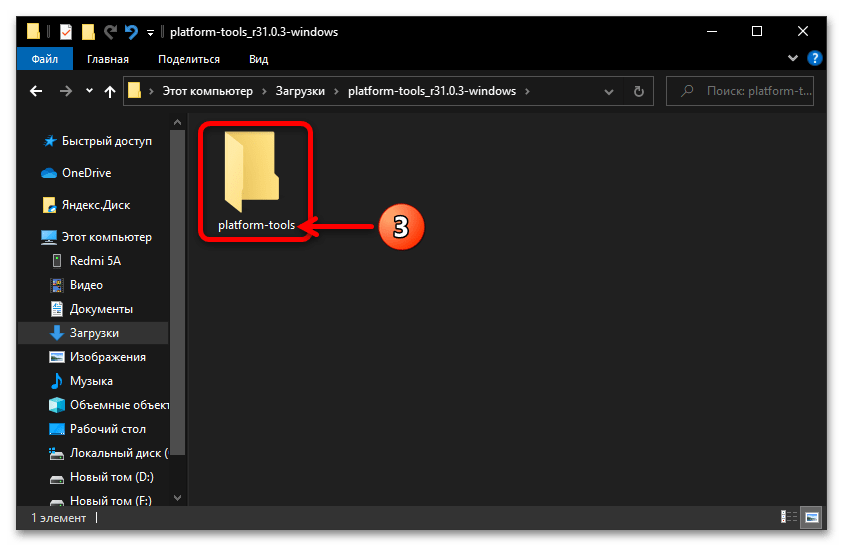
До кореневого каталогу диска
з:. - Переводимо тестований Android-девайс в режим «FASTBOOT» . Тут дії універсальні для всіх моделей Xiaomi: вимикаємо смартфон, чекаємо кілька секунд і потім одночасно натискаємо на ньому кнопки »гучність–" і " Включення / блокування» . Утримуємо кнопки до появи на екрані пристрою назви режиму «FASTBOOT» і над ним відображеної на наступному фото картинки. Коли це станеться, відразу припиняємо вплив на кнопки.
- Підключаємо мобільний девайс до USB-порту комп'ютера, відкриваємо «Диспетчер пристроїв»
Windows, щоб перевірити наявність в системі і працездатність забезпечують роботу з переведеним в стан
«FASTBOOT»
смартфоном драйверів.
Детальніше: відкриваємо & 171; Диспетчер пристроїв & 187; в Windows 10
Розкриваємо категорію пристроїв «Android Phone» , в ній повинен бути присутнім пункт «Android Bootloader Interface» &8212; якщо це так, переходимо до виконання наступного кроку цієї Інструкції.
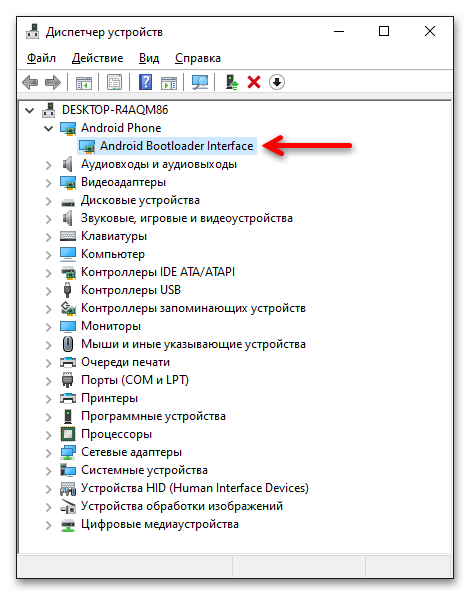
Коли ситуація з драйвером не відповідає зазначеній, компоненти необхідно інсталювати або перевстановити вручну. З цією метою можна використовувати файли із запропонованого за наступним посиланням пакету універсальних драйверів для смартфонів Xiaomi:
- Відкриваємо папку «platform-tools»
у Провіднику Windows. Звідси, скориставшись меню
" Файл»
, запускаємо оболонку командного рядка PowerShell.
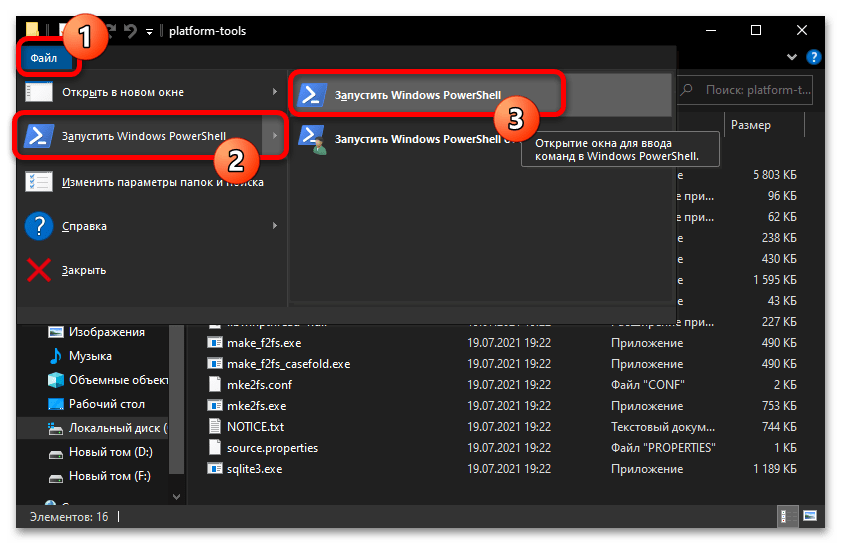
Інший варіант-відкриваємо PowerShell шляхом введення запиту в поле пошуку біля кнопки «ПУСК» ,
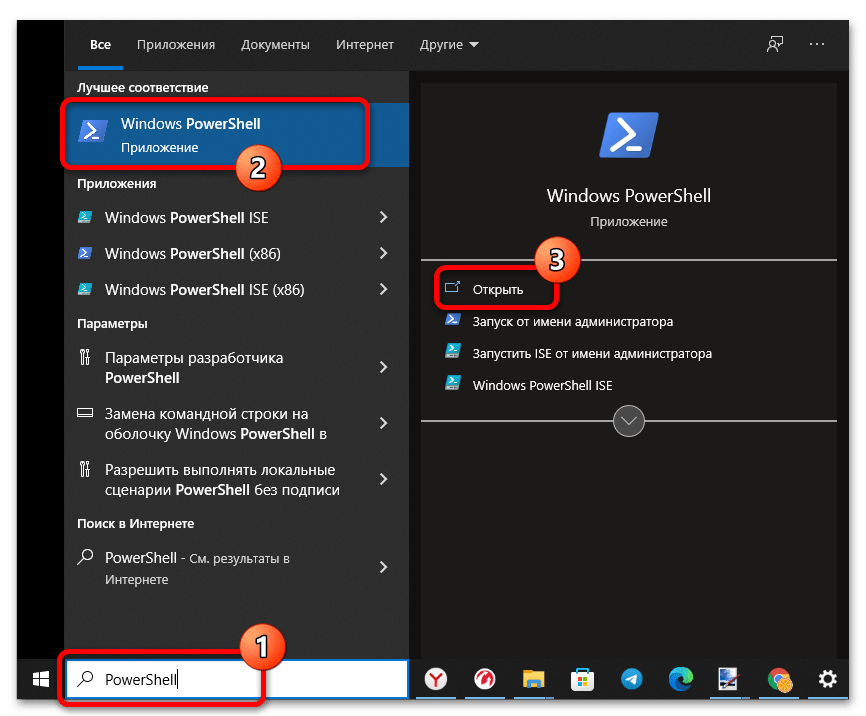
Вводимо команду переходу в папку з утилітою Fastboot:
Cd C:\platform-tools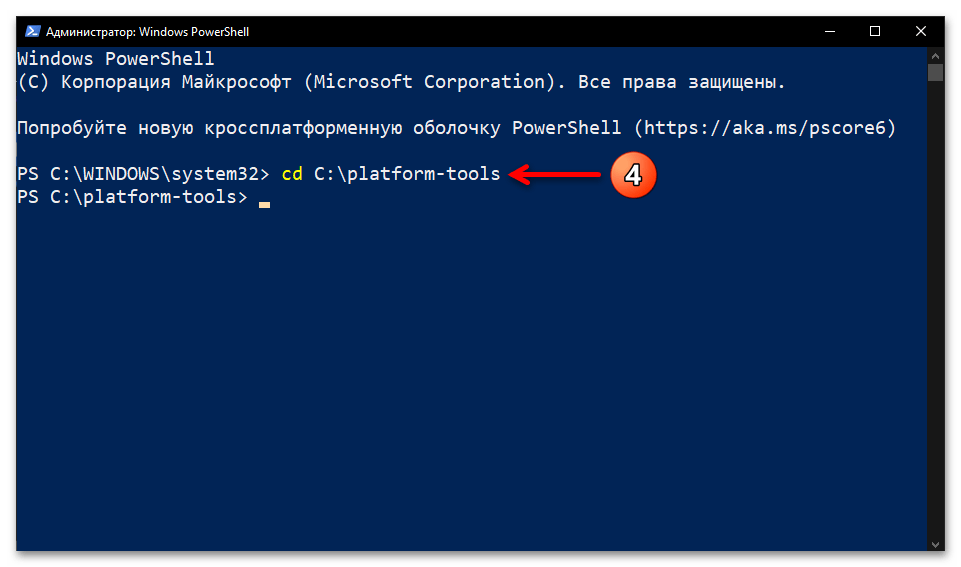
Варто відзначити, що для наступних маніпуляцій можна задіяти звичайну &171;командний рядок&187; Віндовс, а не її сучасну оболонку. При такому виборі інструментарію відкриваємо консоль і виконуємо вищевказану команду переходу в папку «platform-tools» .
Детальніше: відкриття командного рядка в Windows 10
- Вводимо в PowerShell (в звичайній консолі не потрібно) вказівку:
CmdНатискаємо»введення" .
- Пишемо команду перевірки правильності визначення мобільного девайса в стані «FASTBOOT»
десктопним софтом і натискаємо
«Enter»
:
Fastboot devices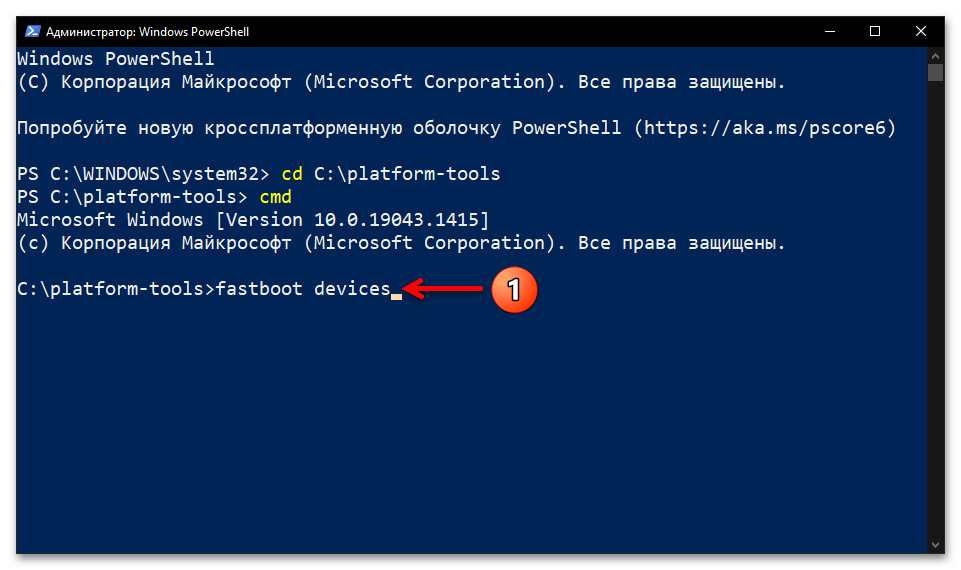
Відповіддю консолі, коли сполучення встановлено і коректно, буде s / n телефону c відміткою
fastboot: - Нарешті, отруюємо в мобільний девайс команду визначення значень окремих його параметрів, серед яких і статус бутлоадера:
Fastboot oem device-info - За значенням параметра «Device unlocked»
у переліку відповідей консолі Windows визначаємо статус завантажувача мобільної ОС:
- «Device unlocked: false» - заблоковано;
- «Device unlocked: true» - розблоковано.
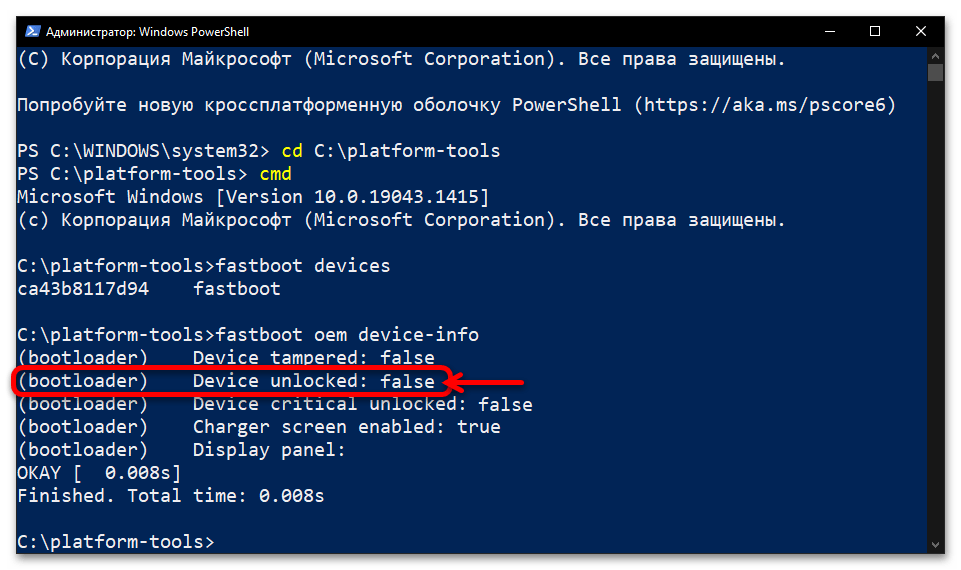
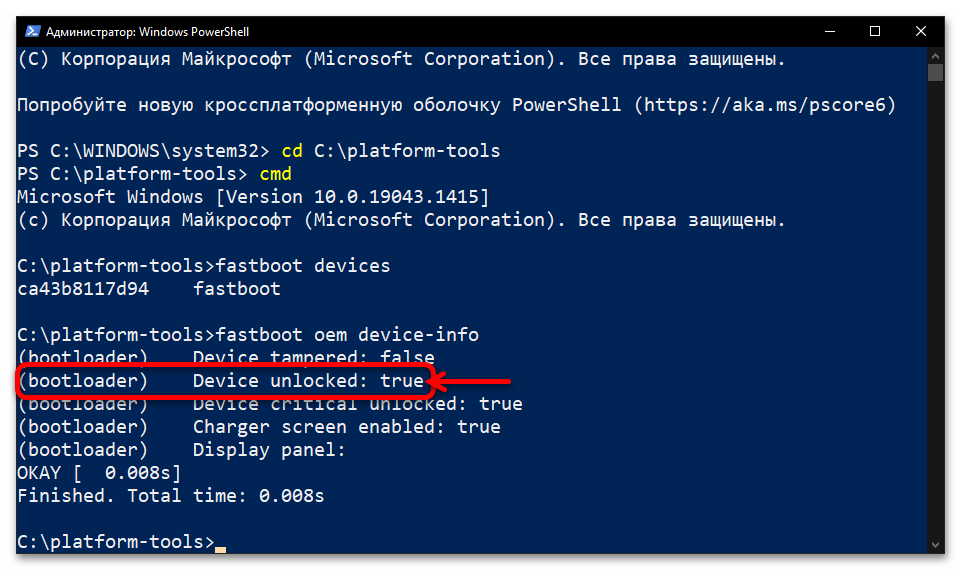

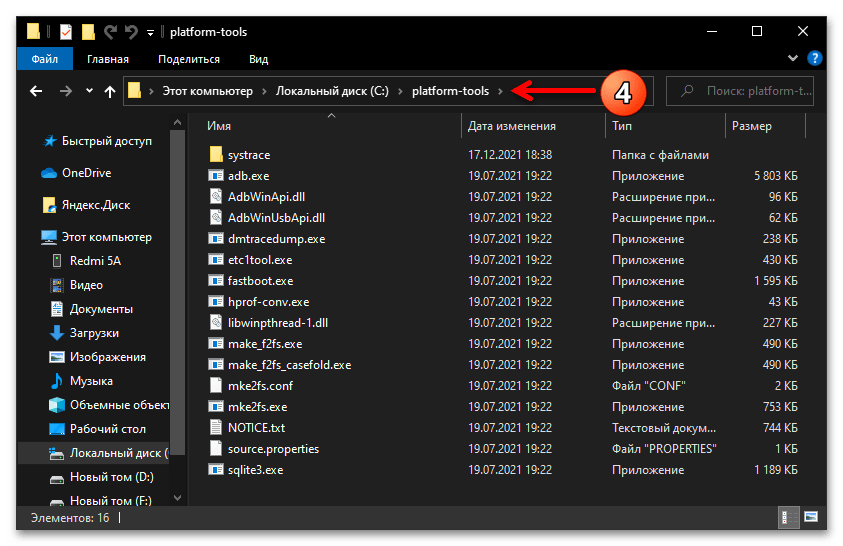

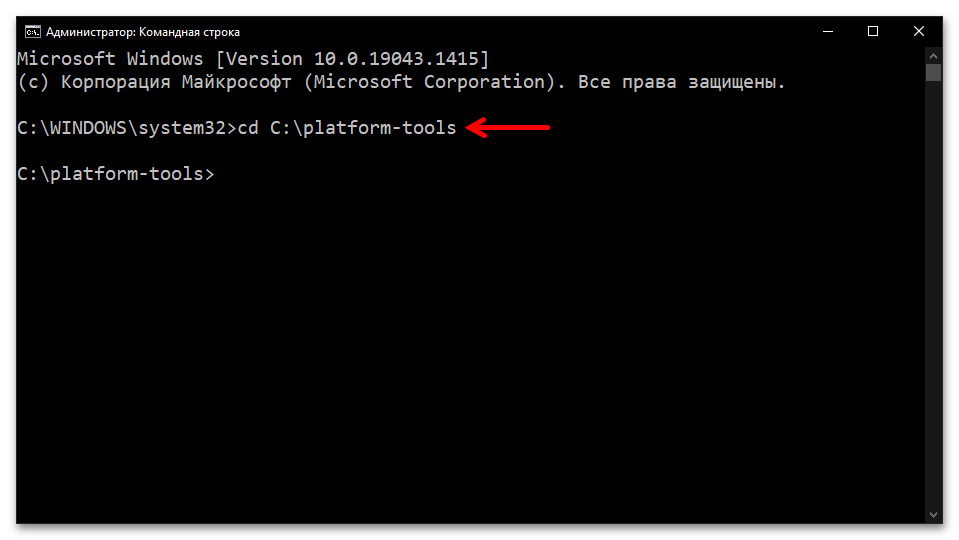
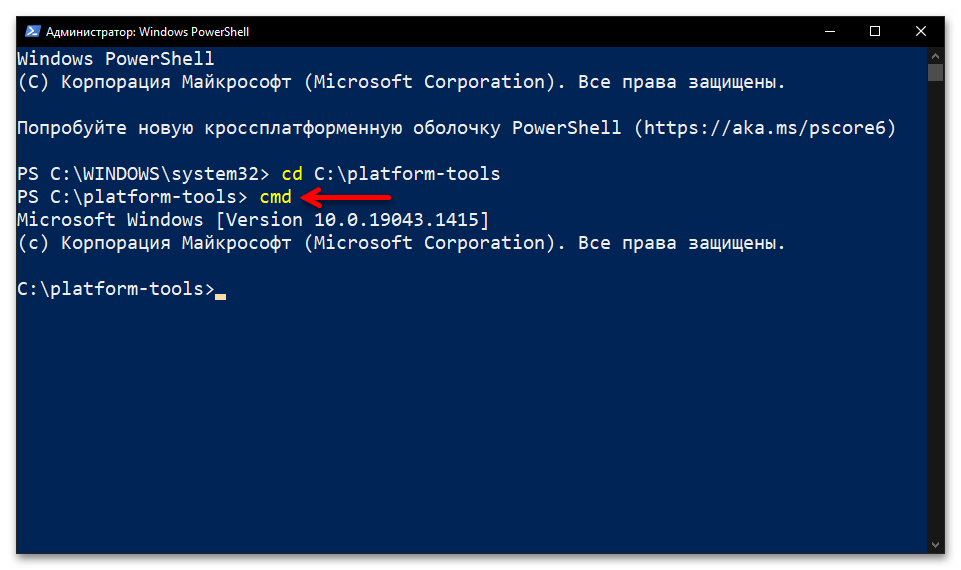
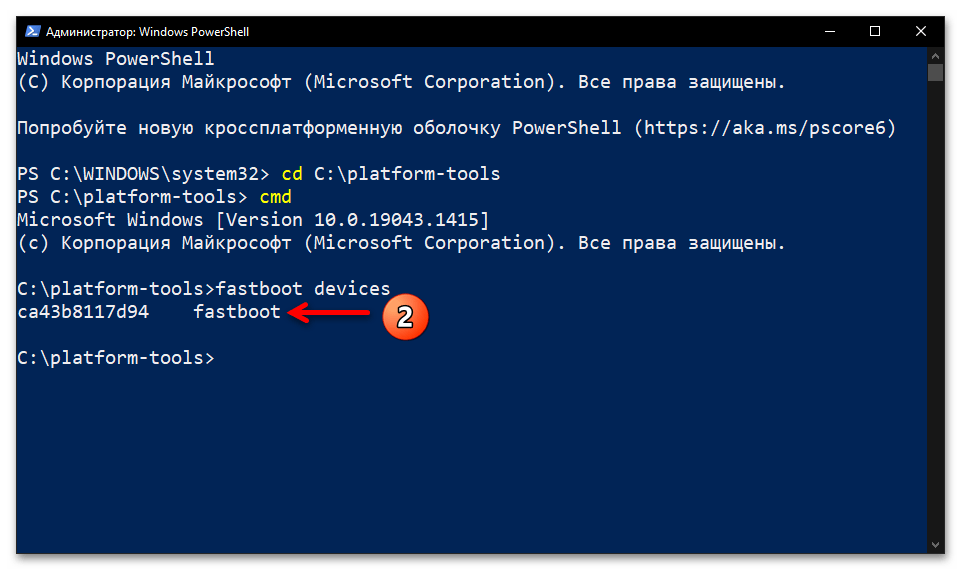
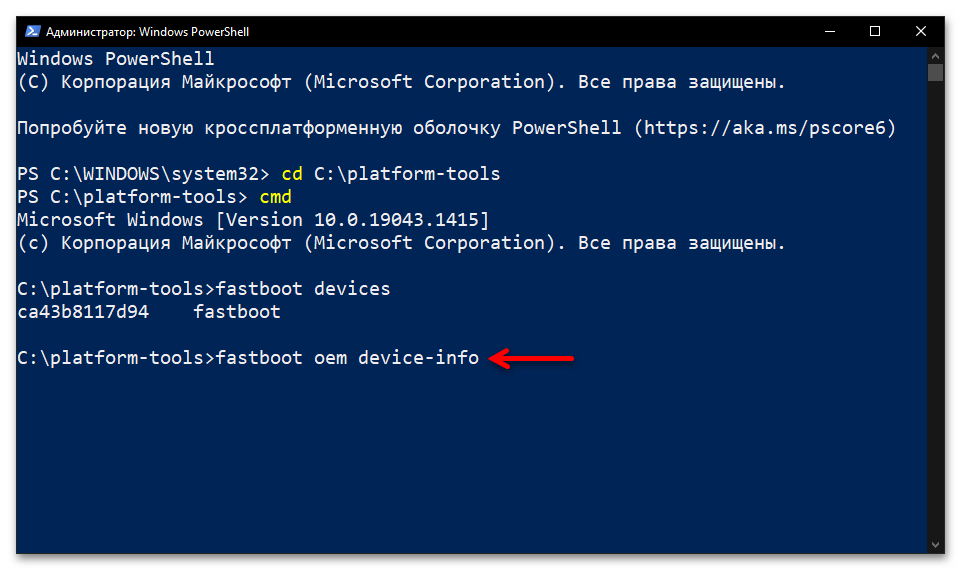
Підготовка до розблокування завантажувача
Щоб процедура разлочки бутлоадера пройшла без збоїв і не принесла організує її користувачеві ніяких проблем, потрібне дотримання декількох умов. Їх забезпечення можна умовно розділити на три основні кроки, які потрібно виконати заздалегідь, перш ніж ініціювати розблокування завантажувача будь-яким способом і на будь-якій моделі смартфона Xiaomi.
Крок 1: Mi Рахунок
Розблокування завантажувача смартфонів Xiaomi здійснюється засобами створеної і підтримуваної виробником екосистеми, і тому без авторизації девайса в останній процедуру здійснити практично неможливо. Таким чином готуючи Mi, Redmi або POCO до разлочке бутлоадера, його власнику насамперед слід зареєструвати Mi Аккаунт і прив'язати його (авторизуватися в облікового запису) до мобільного пристрою.
Детальніше: Як створити Mi Аккаунт і авторизуватися в ньому на смартфоні Xiaomi
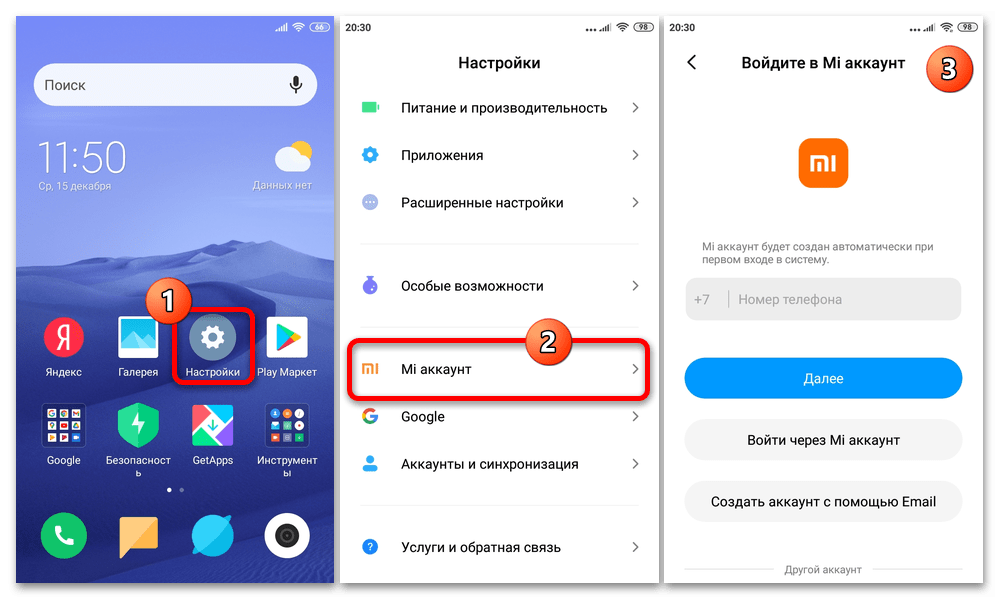
Крок 2: Резервне копіювання інформації
Не абсолютно у всіх (залежить від моделі пристрою і версії керуючої їм ОС), але в більшості випадків процедура розблокування завантажувача супроводжується скиданням налаштувань піддається їй апарату, а також знищення всіх містяться в пам'яті телефону призначених для користувача файлів і іншої інформації.
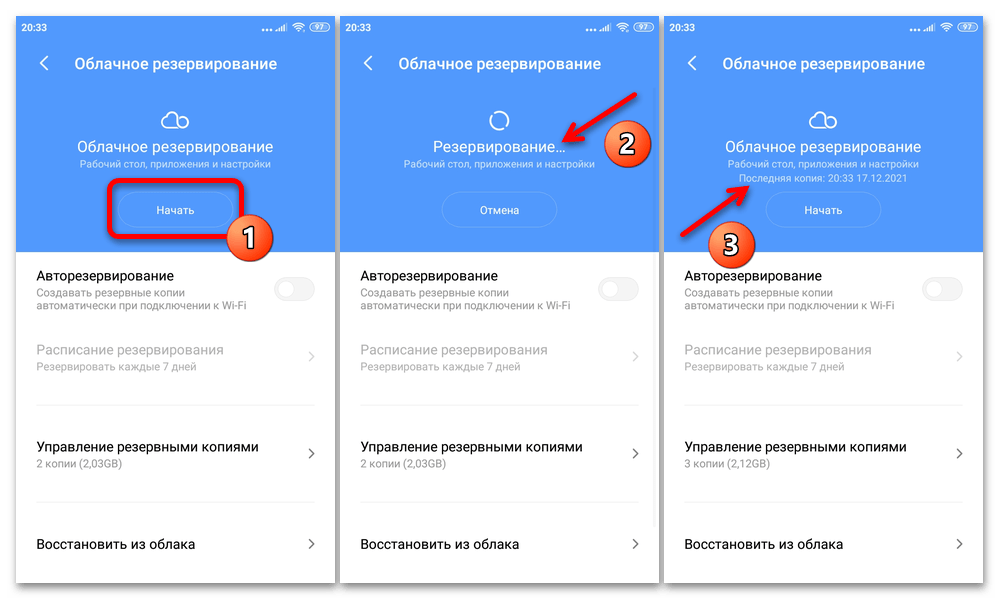
Тому другим етапом підготовки до запланованого втручання в роботу системного ПО смартфона Xiaomi має стати резервне копіювання всіх представляють цінність даних і, бажано, вивчення можливості і планування їх відновлення згодом.
Детальніше:
Резервне копіювання даних на смартфонах Xiaomi
відновлення інформації на Android-девайсах Xiaomi
Крок 3: налаштування смартфона
Наступна процедура є найважливішою з точки зору отримання можливості перевести завантажувач Android-девайса Xiaomi в статус &171;Unlocked&187; , і без її попереднього виконання разлочку на сьогоднішній день абсолютно точно реалізувати не вдасться:
- Забезпечуємо можливість підключити смартфон до мобільного інтернету, &8212; тільки через забезпечуване стільниковою мережею з'єднання можливо виконати розглянуту процедуру до кінця і результативно, Wi-Fi в цьому випадку не підійде!
- Відкриваємо доступ в розділ " для розробників» «Налаштування» ОС MIUI (посилання на докладну інструкцію по даній дії можна знайти в першій частині цієї статті) і переходимо в нього.
- Активуємо опцію «розблокування OEM» (або переконуємося, що це вже виконано).
- Якщо це ще не зроблено, вимикаємо модуль «Wi-Fi» і активуємо " Стільникові дані» .
- Далі знаходимо в переліку " для розробників» і викликаємо функцію «Статус Mi Unlock» , тапа »згоден" під запитом " потрібні дозволи» .
- Натискаємо на розташовану внизу екрану кнопку " Пов'язати аккаунт з пристроєм»
і деякий час чекаємо появи внизу (відобразиться на короткий час) повідомлення
«процес завершено. Mi Аккаунт тепер пов'язаний з цим пристроєм»
.
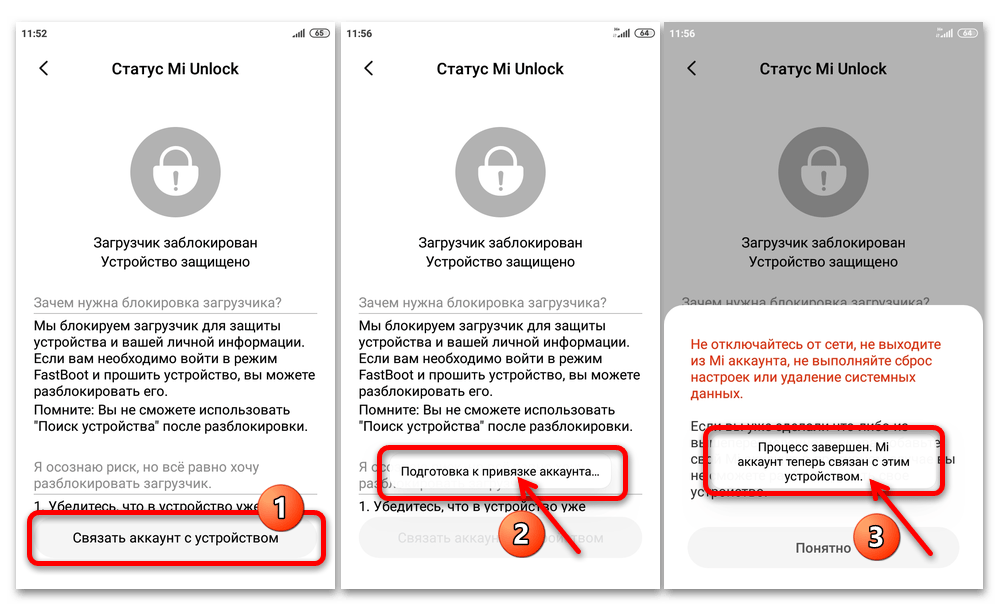
Ознайомившись з представленим системою описом тих дій, які далі робити не слід, тапа під ним»зрозуміло" . Закривати «Налаштування» операційки.
- У ситуації, коли замість описаного в пункті інструкції вище з'являються помилки або взагалі нічого не відбувається, робимо наступне: відключаємо/включаємо інтернет, перезавантажуємо смартфон, очікуємо деякий час і повторюємо спроби виконати розглянуту особливу прив'язку Mi-учеткі до девайсу до досягнення позитивного результату!
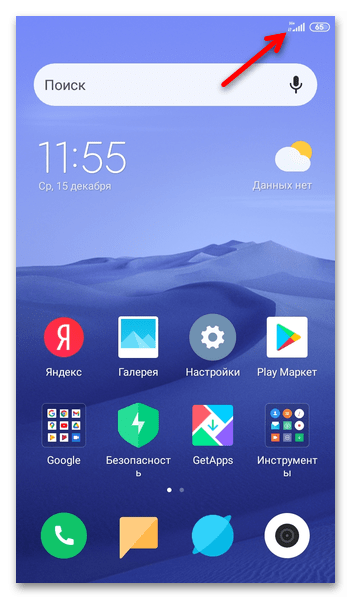
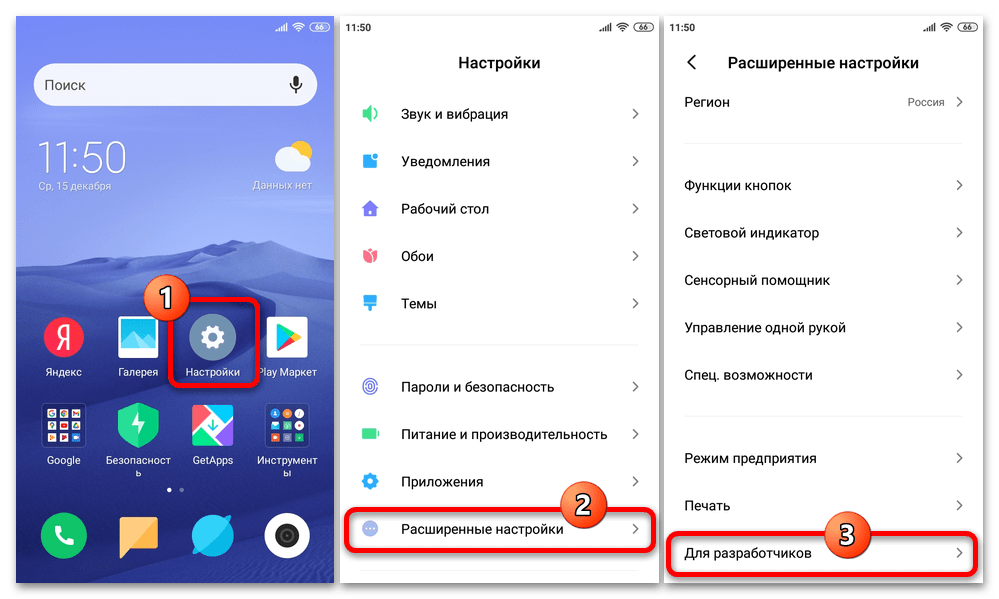
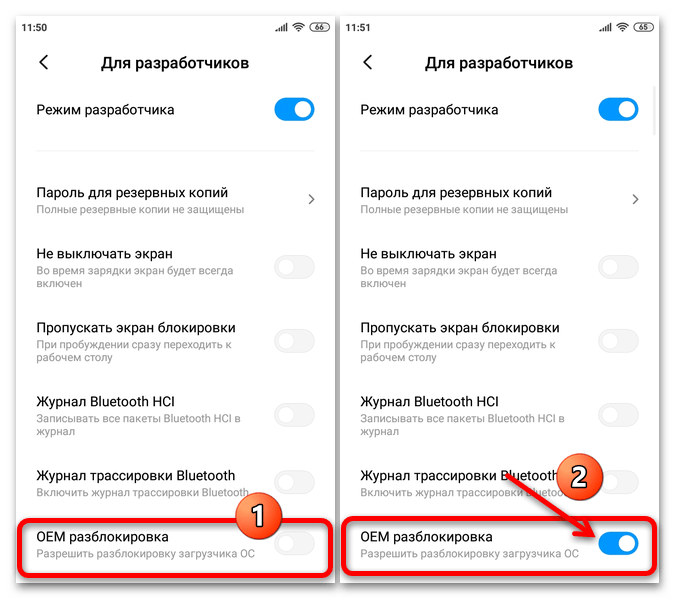
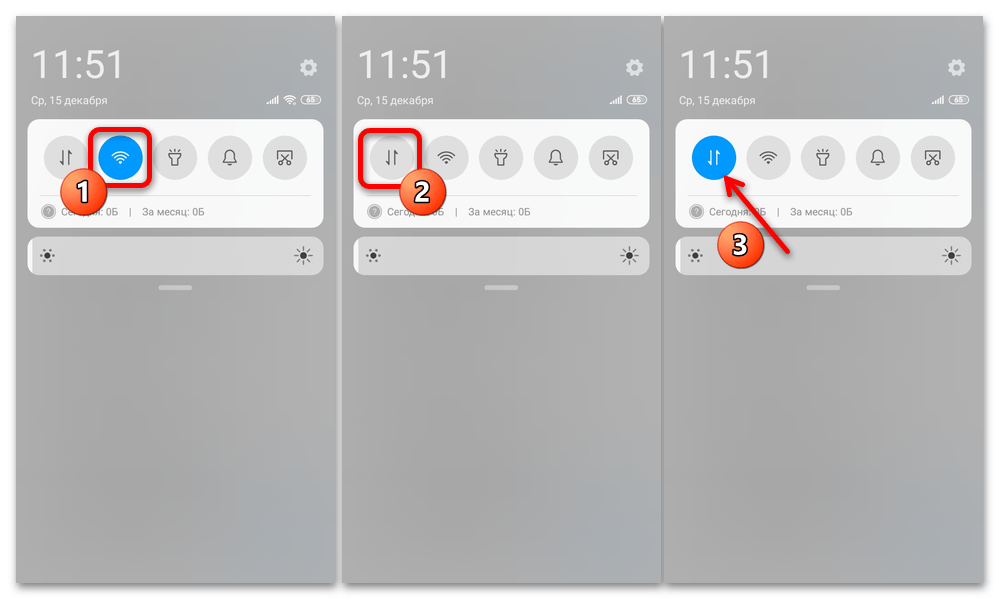
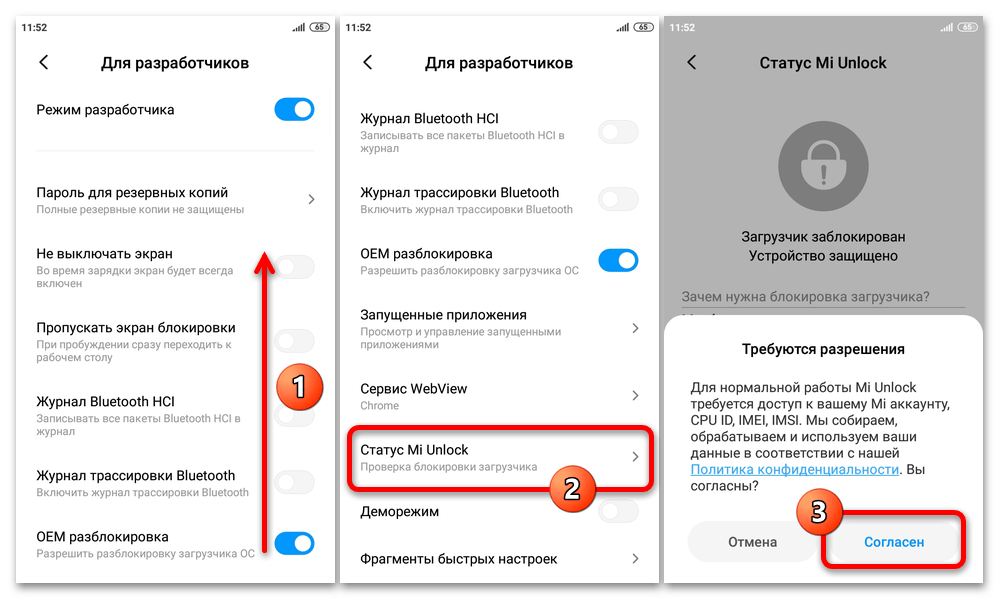
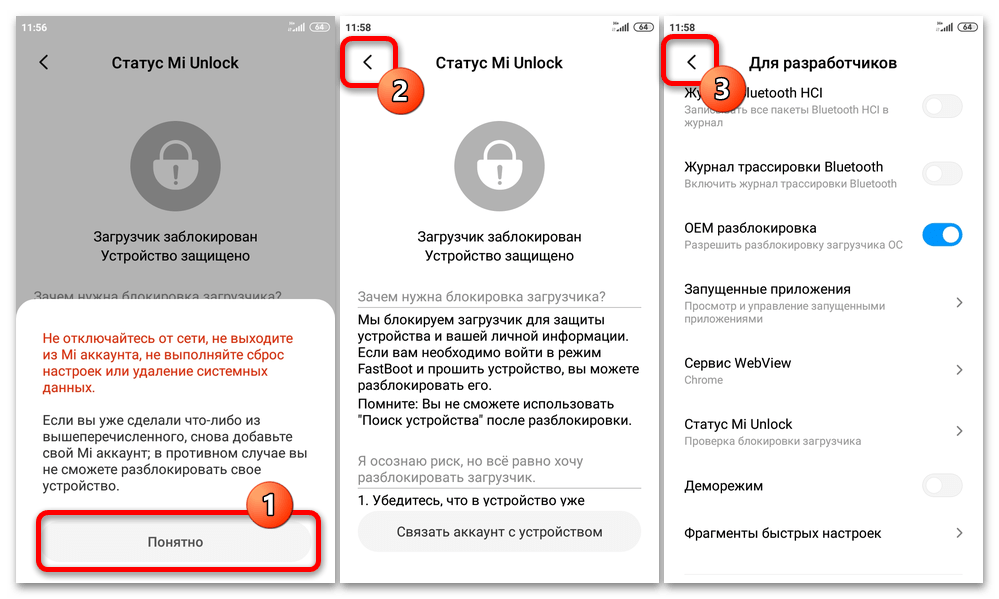
Розблокування
Сам по собі процес переведення завантажувача смартфона Xiaomi в статус «Unlocked» нескладний в реалізації, так як проводиться за допомогою простого і зручного софта, і зажадає (за умови виконаної в повному обсязі підготовки) зовсім невеликої кількості часу.
Спосіб 1: Офіційний софт Mi Unlock app
Офіційно задокументована Сяомі процедура розблокування завантажувача MIUI-девайсів передбачає використання розробленого фахівцями компанії програмного інструменту і виконується за наступним алгоритмом.
- Переходимо за посиланням вище в розділ розблокування загрузчиков девайсів офіційного сайту Xiaomi, клацаємо по розташованої в центрі веб-сторінки кнопці «Unlock Now»
.
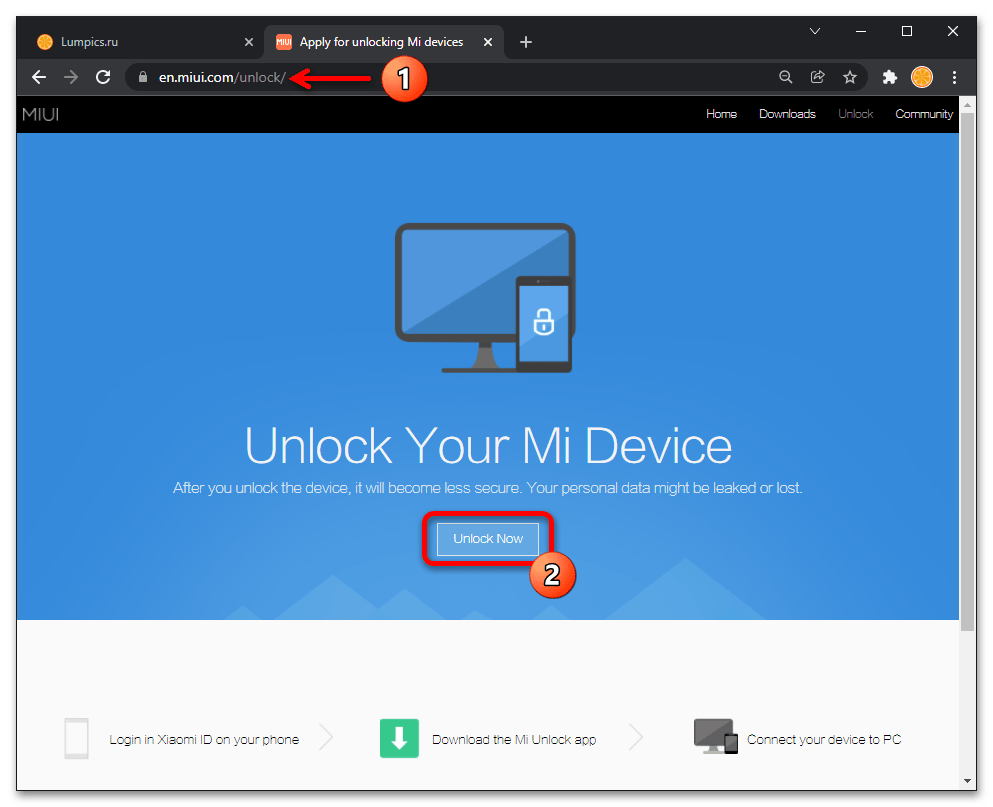
Далі натискаємо на зелену кнопку «Download Mi Unlock» , завантажуємо архів з
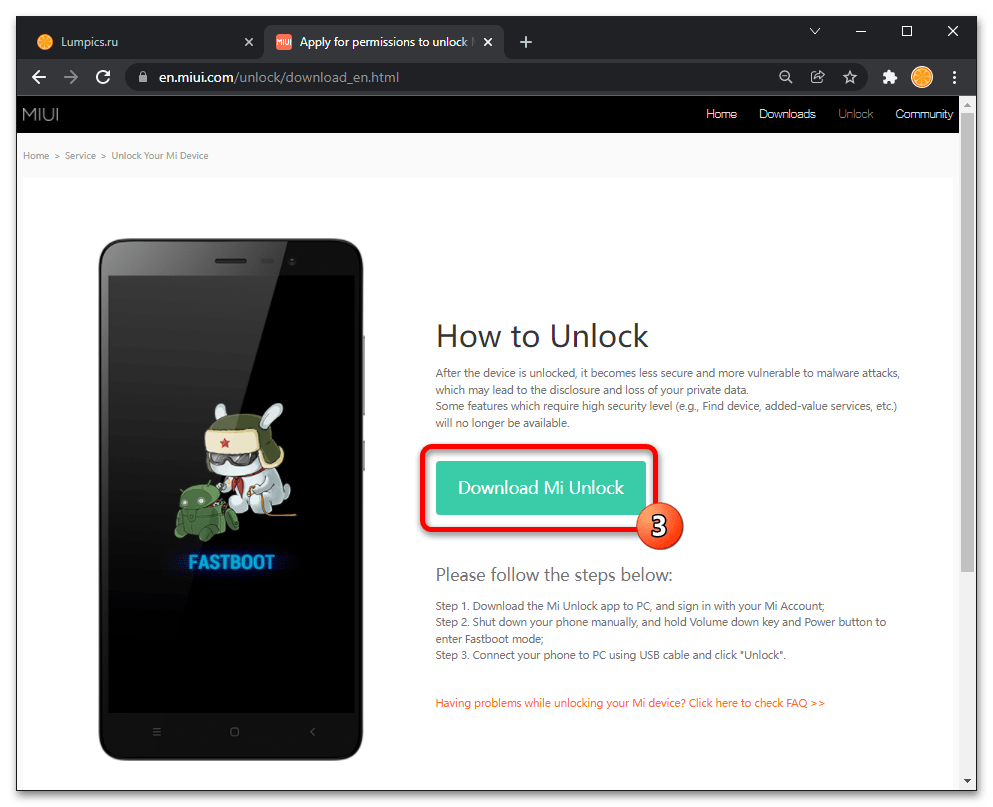
Компонентами надається виробником Програмою на диск ПК.
- Mi Unlock не вимагає інсталяції - просто розпаковуємо отриманий на кроці вище zip-архів, переходимо в отриману папку і
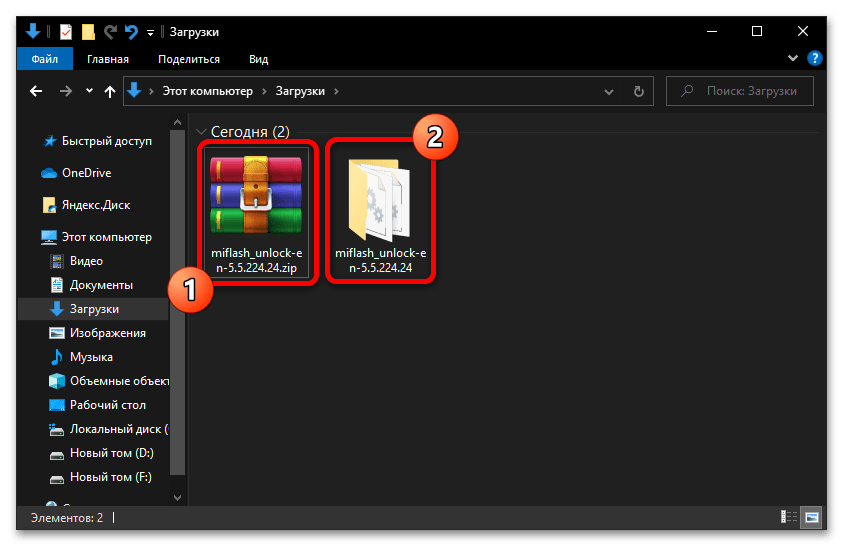
Запускаємо засіб шляхом відкриття файлу batch_unlock.exe .
- Клацаємо по розташованої в нижньому кутку вікна Mi Unlock зліва посиланням «Sign In»
.
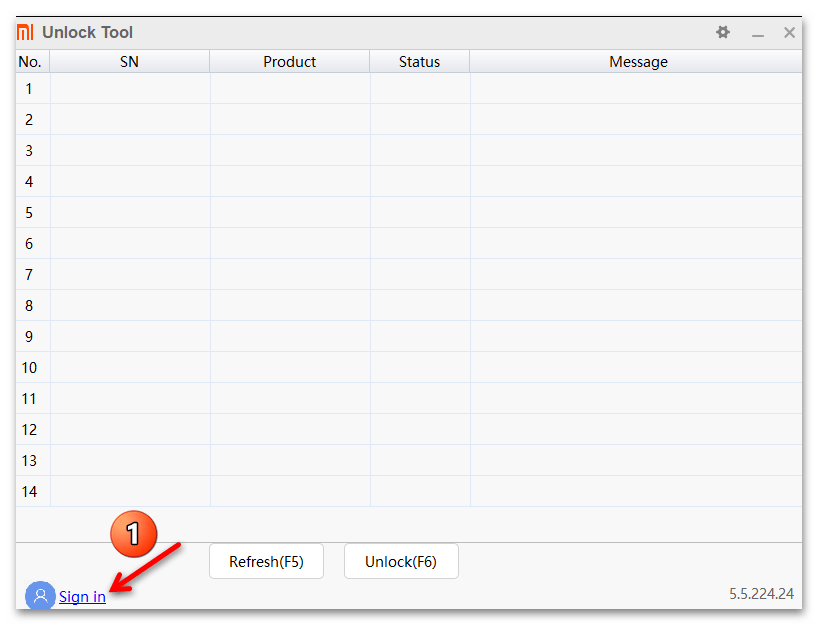
Вводимо дані прив'язаного до підлягає розблокуванню завантажувача смартфону Mi Аккаунта в поля вікна авторизації, натискаємо на помаранчеву кнопку «Sign In» .
- Переводимо мобільний девайс в стан «FASTBOOT»
, приєднуємо його до USB-порту ПК.
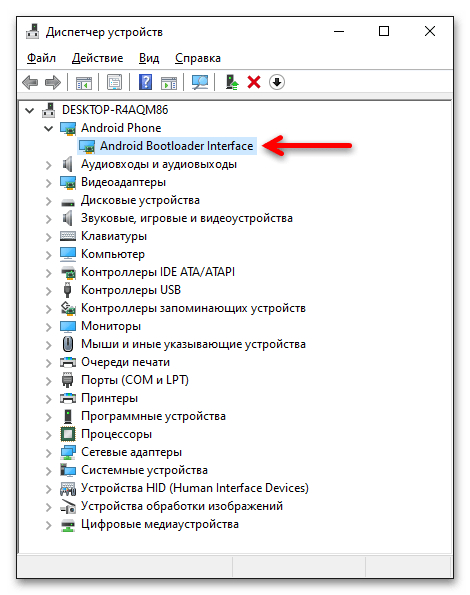
Далі смартфон повинен визначитися в Mi Unlock &8212; відобразиться у вигляді рядка з даними в таблиці.
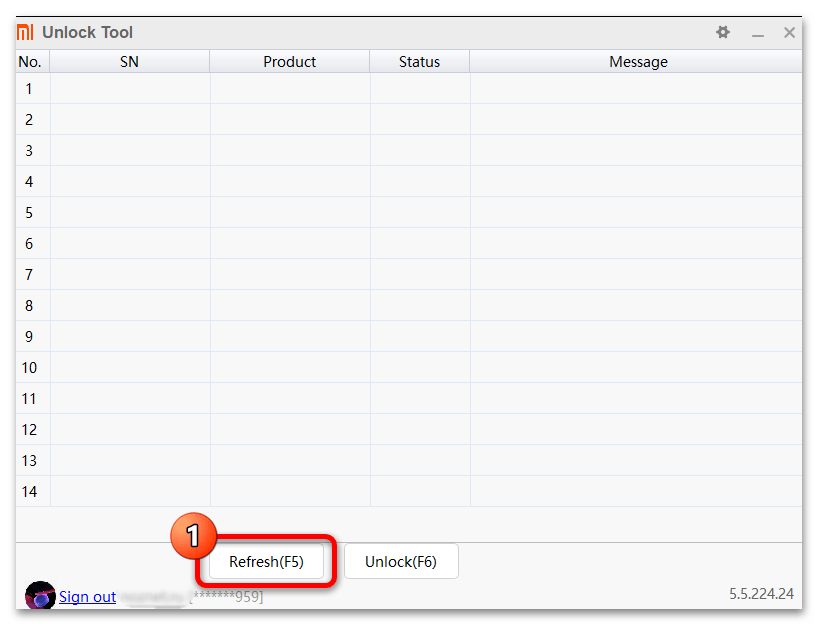
Якщо зазначеного не відбулося, натискаємо по розташованій внизу вікна програми кнопці «Refresh(F5)» .
- Переконавшись, що в стовпці «Status» таблиці демонструється значення «Locked» , і з власної готовності до разлочке бутлоадера телефону натискаємо на кнопку «Unlock(F6)» .
- Очікуємо закінчення процедури, зазвичай вона проводиться дуже швидко.
- За результатами роботи Мі Анлок:
- Якщо розблокування завантажувача пройшла успішно, в рядку з відомостями про смартфон відображається повідомлення «Done»
, а
«Status»
змінюється на
«Unlocked»
.
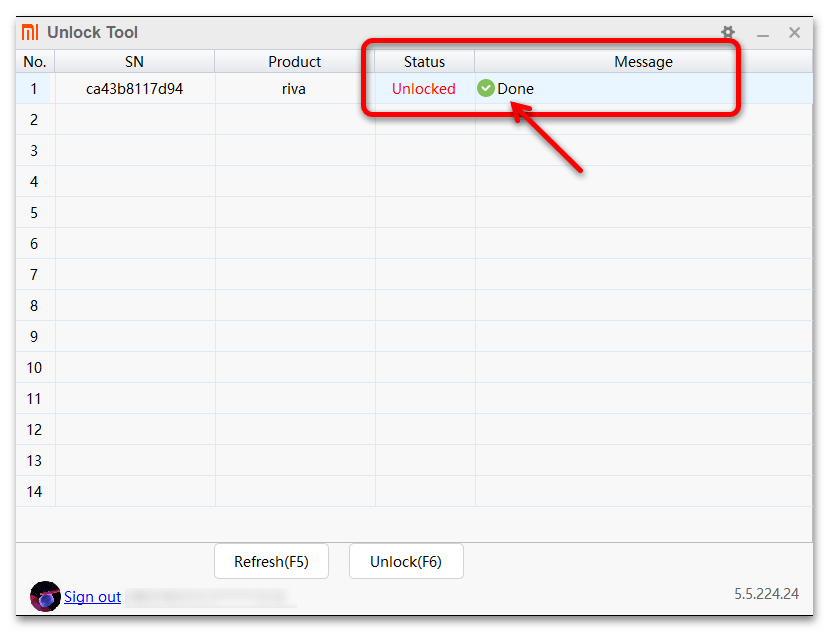
Далі відключаємо телефон від ПК, тривалим натисканням на кнопку»харчування" виводимо його з режиму «FASTBOOT» і запускаємо мобільну ОС.
Читайте також: як вийти з режиму &171;FASTBOOT & 187; на смартфоні Xiaomi
У деяких випадках після успішної разлочки бутлоадера вікно Mi Unlock просто очищається від даних, а сам девайс при цьому перезавантажується автоматично, виконує скидання власних налаштувань, а через деякий час демонструє сторінку, з якої починається початкове конфігурування MIUI, або домашній екран цієї ОС.
Від'єднуємо мобільний пристрій від комп'ютера і діємо відповідно до кінцевих цілей розблокування бутлоадера.
- При виконанні розблокування завантажувача нового або недавно введеного в експлуатацію пристрою Mi Unlock нерідко повідомляє про необхідність очікування можливості виконати маніпуляцію - в стовпці «Message» з'являється повідомлення «Please unlock XXX hours later…» . Це нормальна ситуація і, зіткнувшись з нею, не залишається нічого іншого, крім як почекати закінчення тимчасового періоду з оповіщення, і потім повторити спробу разлочки девайса.
- Всі помилки, які може видати офіційний анлокер завантажувачів ОС від Xiaomi свідчать про неповноцінно проведеної підготовки мобільного пристрою або тимчасової недоступності виконують безпосередню процедуру серверів. Таким чином, при збоях в процесі слід перевірити ще раз, що все вказане в розділі " Підготовка до розблокування» цієї статті виконано в повному обсязі і/або спробувати задіяти Mi Unlock через деякий час.
- Якщо розблокування завантажувача пройшла успішно, в рядку з відомостями про смартфон відображається повідомлення «Done»
, а
«Status»
змінюється на
«Unlocked»
.
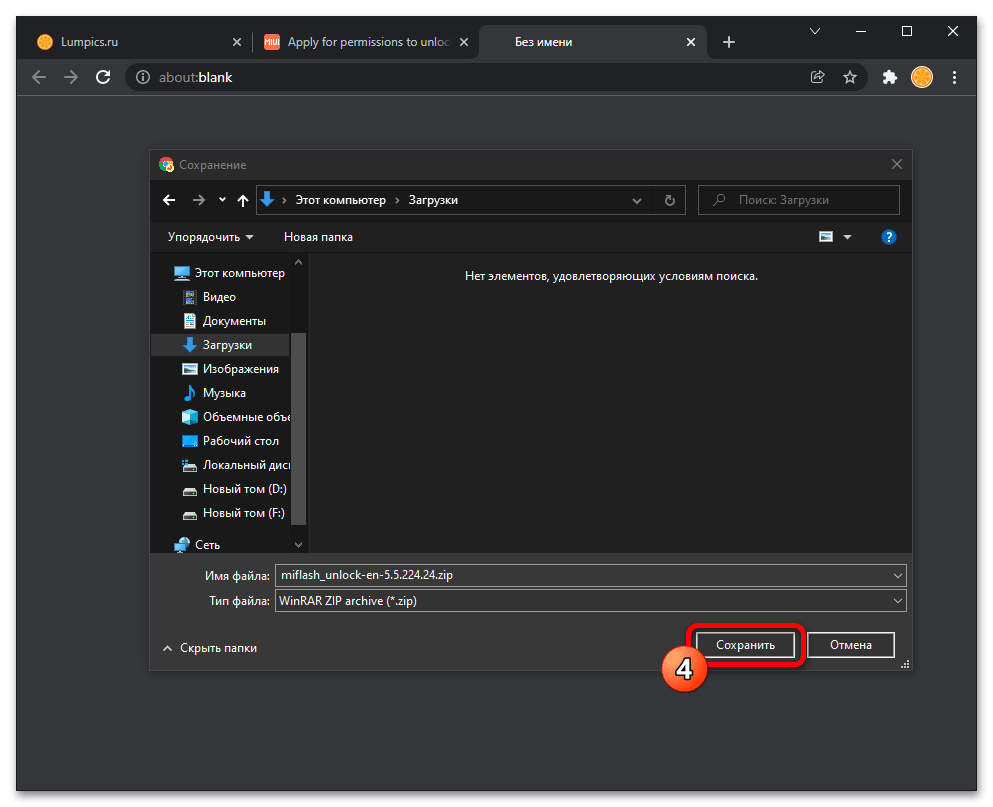
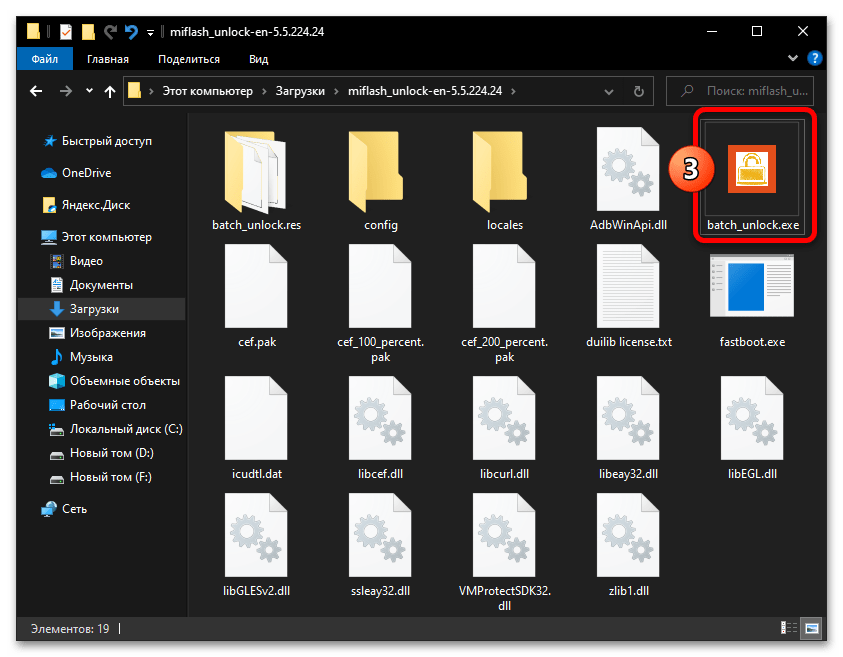
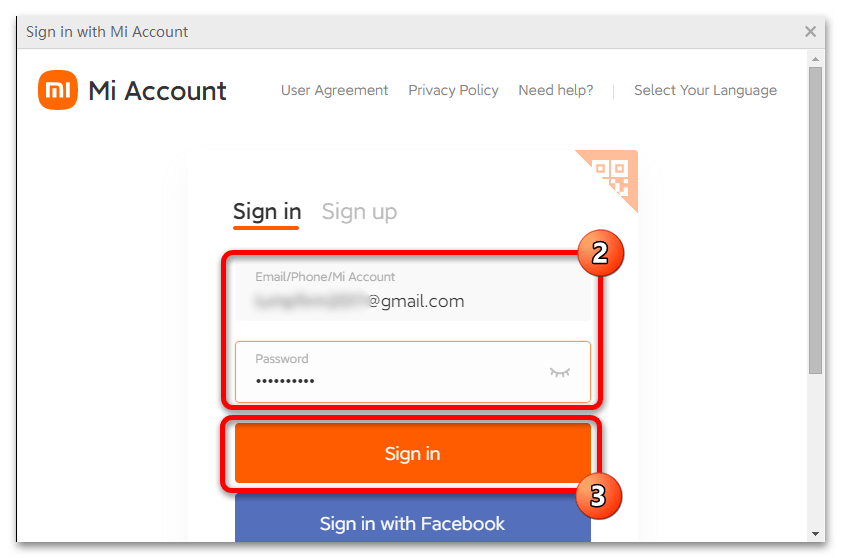
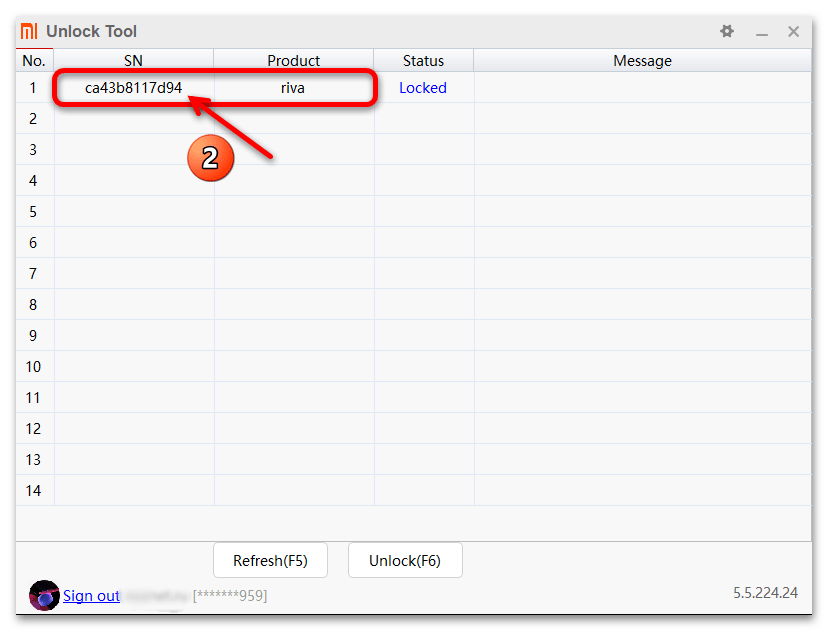
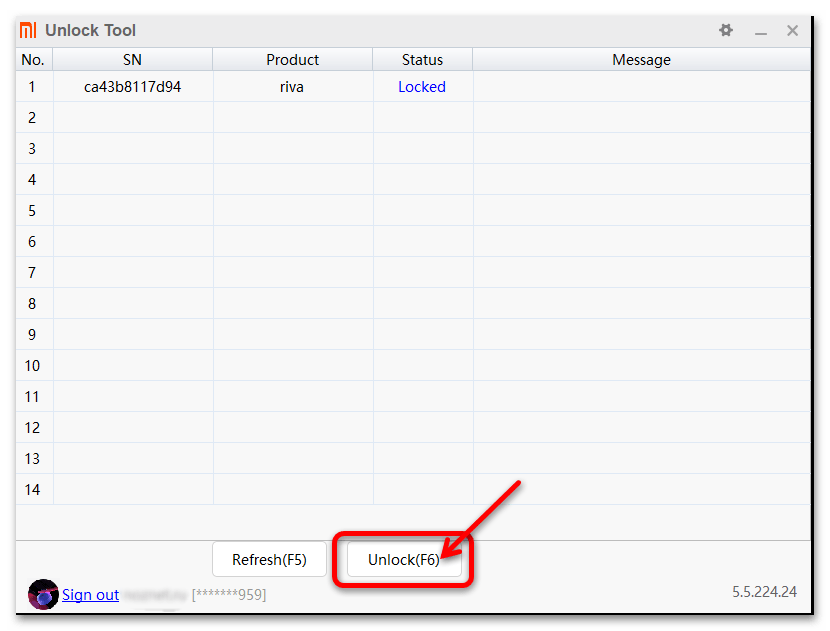
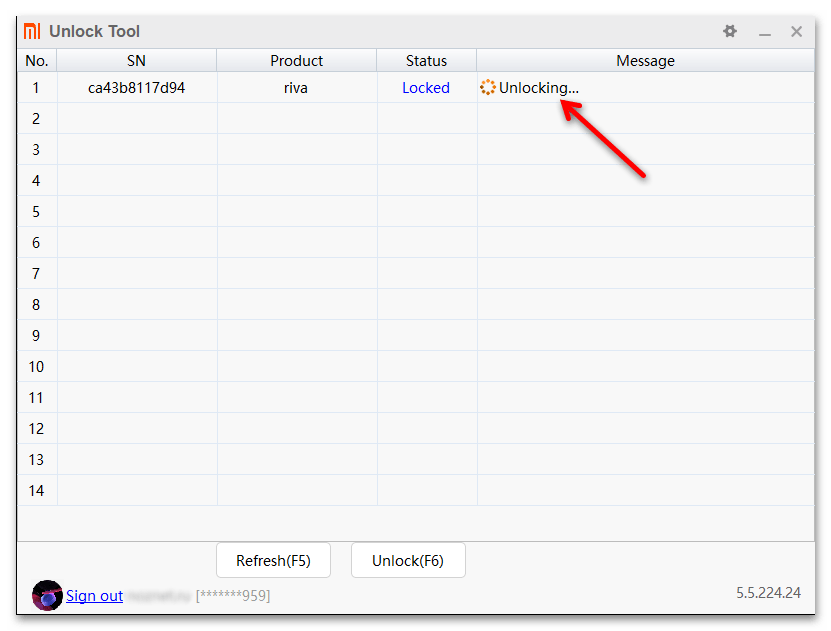
Спосіб 2: Утиліта Fastboot
Ще один спосіб розблокування бутлоадера мобільних пристроїв Xiaomi не так універсальний і надійний, як описаний вище в матеріалі, і більшою мірою застосовується власниками моделей виробника з Android One на борту (Mi A1, A2, A2 Lite і A3).
- Повністю виконуємо інструкцію " Спосіб 2: Fastboot» з розділу " визначення поточного статусу завантажувача» цієї статті. Цим ми підготуємо інструментарій для розблокування-утиліту Fastboot & 8212; до роботи і забезпечимо необхідне для процесу сполучення мобільного девайса і комп'ютера.
- В консолі вводимо фастбут-команду розблокування бутлоадера мобільної ОС:
Fastboot oem unlockНатискаємо «Enter» на клавіатурі і чекаємо кілька секунд.
- При успіху заходу командний рядок видасть відповідь «OKAY. Finished» . Мобільний девайс при цьому перезавантажується, автоматично виконує скидання своїх налаштувань і очищення власної пам'яті від призначених для користувача даних, а потім запускає ОС Android – чекаємо появи її вітального екрану.
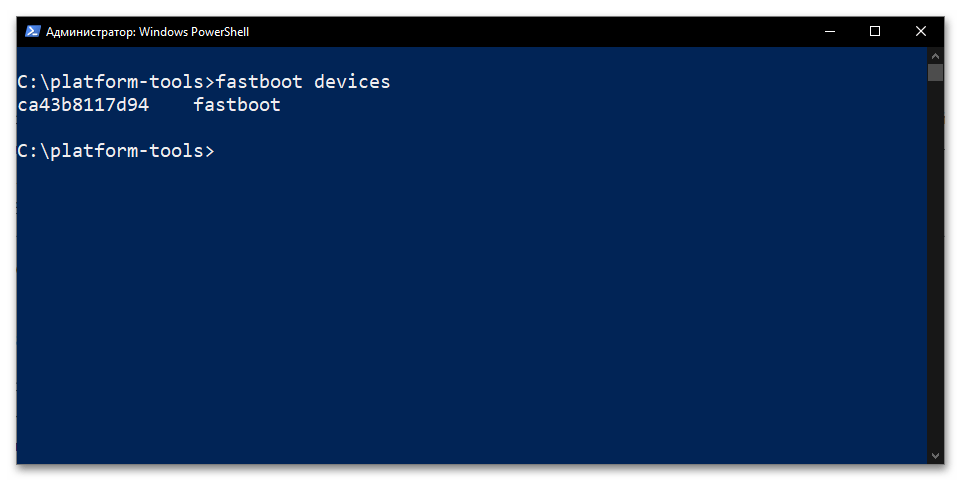
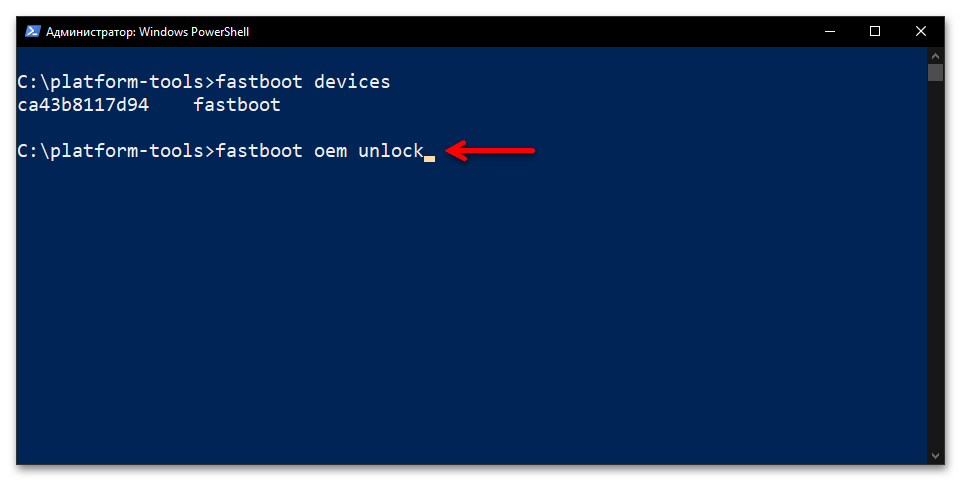
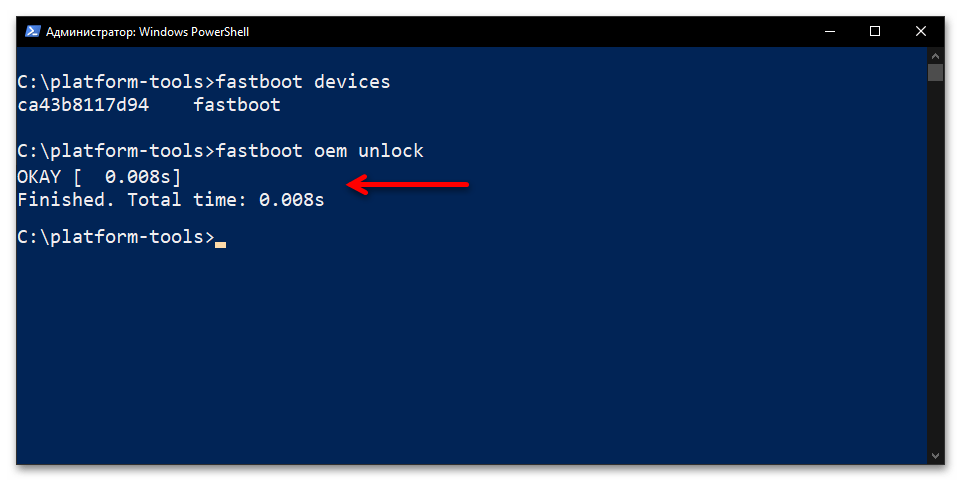
Далі можна налаштувати операційну систему і продовжити експлуатувати смартфон або ж відразу перезапустити його в Fastboot-режим, перевірити дієвість виконаних маніпуляцій (статус завантажувача) і переходити до реалізації процедур, заради яких затівалася разлочка (установці кастомного рекавери, потім отримання привілеїв суперкористувача і/або інсталяції неофіційної прошивки).
Читайте також: Прошивка смартфонів Xiaomi (Mi, Redmi, POCO)
Повернення блокування завантажувача Xiaomi
Розблокування завантажувача пристроїв Сяомі – це оборотна операція, тобто при необхідності заблокувати бутлоадер смартфона або планшета назад не складе особливих труднощів. Зробити це можливо не єдиним способом – звертаємося до рекомендацій з доступного за наступним посиланням матеріалу.
Детальніше: блокування завантажувача ОС на смартфонах Xiaomi (Mi, Redmi, POCO)




